何も知らないところからKDP出版をしよう!・後編(KDP登録)
【CM】
RT、嬉しい。いいね!嬉しい。
でも、読了報告はもっと嬉しい。
KDP。
祝★KDPデビュー!
シリーズ「何も知らないところからKDP出版をしよう!」
おまたせいたしました。後編です。
前編・中編はこちらからどうぞ!
長い道のりでしたね(笑)
とうとう、ようやくあなたの作品がネットの海に解放されます。
目次
前編:原稿作成時の注意。AmazonでKindleアカウントを取得。見出し・ルビ・縦中横の指定方法。
中編:表紙の作成。Pixabayで表紙画像を探す。でんでんコンバーターで変換。
後編(この記事):KDPに登録しよう!(一部変更)
終編:でんでんランディングページを使ってみる。EPUB to Twitterを埋め込んでみる。(一部繰り上げ)
思いのほか長くなったので、
ここではKDP登録の紹介だけにさせていただきます。
予定通りにいかず、ご迷惑おかけしますm(_ _)m
前回までのおさらい
原稿と表紙をEPUB3に変換して、
いわゆる「電子書籍」のフォーマットにすることができました。
後編はKDPに登録するところから説明していきます。
情報を入力しよう。見た目ほど長くはないよ!
まずKindleサイトへ行き、
「サインイン」→「新しい本を作成」から、情報を入力しましょう。
どんな内容か、
具体的に自作のサンプルで説明していきます。
入力手順(見にくくてゴメン)
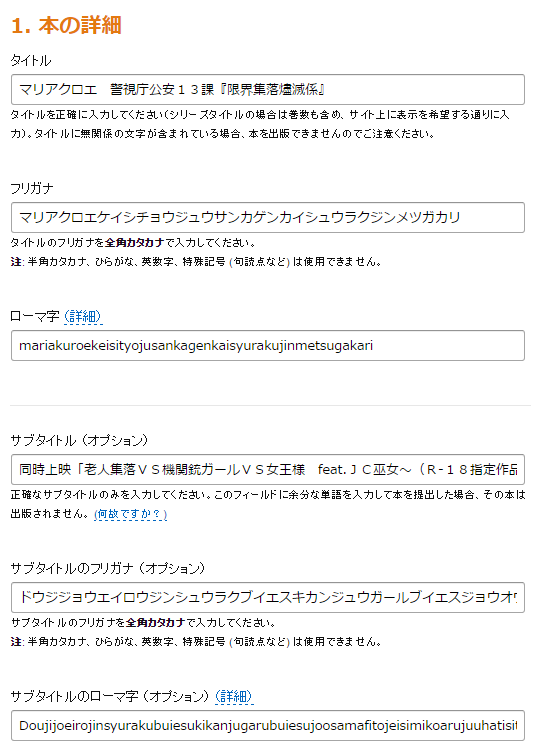
【解説】
タイトルを入力します。
トチ狂った長いタイトルでも余裕でした。
(Amazonサイトでツイートボタンを押すとサブタイトルもデフォで含まれます)
タイトルに空白やカッコがあっても、カナ・ローマ字は空白&カッコなしでOK。
数字や英字にはフリガナが必要です。
画像見て気づいたのですが、文節で区切らなくてもいいし、頭文字は大文字にしなくてもいいみたいですね。
説明しやすいように区切っていますが、入力欄はひと続きになっています。
下にいきます。

【解説】
レーベルは、個人出版の場合は空白で大丈夫です。個人レーベルをお持ちの方は入力できます。
シリーズものは、シリーズ欄にチェックを入れます。
版は、最初は「1」といれてください。上は全角、下は半角で入力しました。
出版後に改稿した場合、そのつど版を「2」「3」「4」と増やしていきます。
出版社も同様に空白でOKです。
内容紹介は、ここに書いた文章がそのままストアに載せられます。
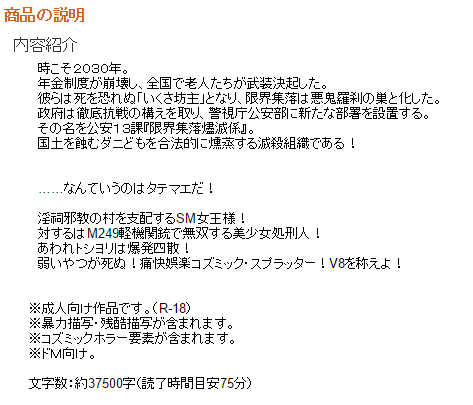
こんな感じで。
さらに入力を続けます。
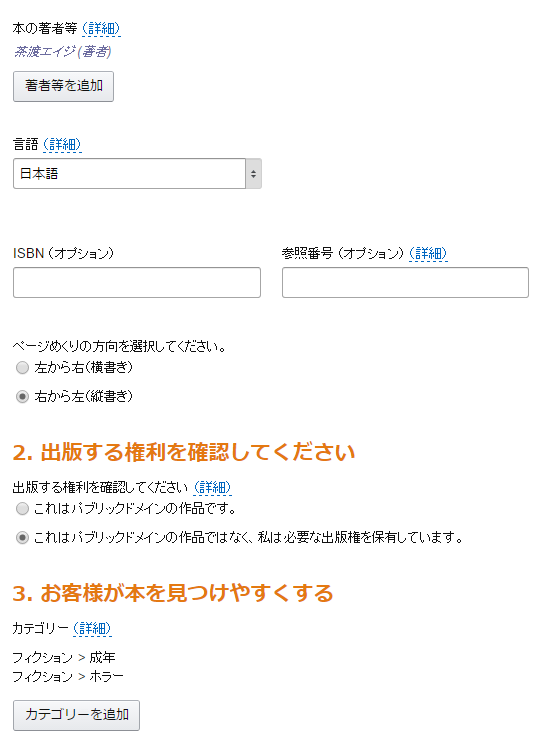
【解説】
著者名は、追加ボタンを押さないと入力できないので注意。
言語は日本語です。いいね?
ISBNは商業出版したものを電書化するときに入力するので悔しいけどスルー。
縦書き・横書きを選んでください。
※EPUB3に変換する際にも縦書き横書きを選びましたが、ここでも同様に縦書き横書きを選んでください。相互に干渉しないので大丈夫です。
あなたが明治の文豪でもない限りはパブリックドメインではない方にチェックします。
作品に適したカテゴリーを追加しましょう。
このとき「一般」と「青少年」でカテゴリーが2種類あるので、児童向けでなければ「一般」のカテゴリーから選択してください。
まだ続きます。
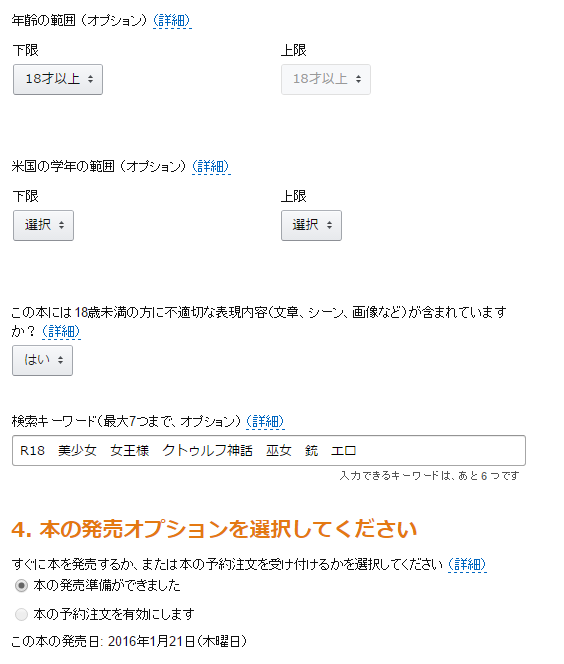
【解説】
18禁、15禁など選択できます。
米国の学年の範囲は選択しなくてかまいません。
18歳未満の方に不適切な表現が多分に含まれるので「はい」を選択。
あ、全年齢対象作品は「いいえ」ですよ!
検索キーワードを設定。
なるべく一般名詞を使い、かつ差別化しましょう。
そして販売オプションを選択します。このへんは各人の事情で変わりますね。
もうすぐ最後ですよ。
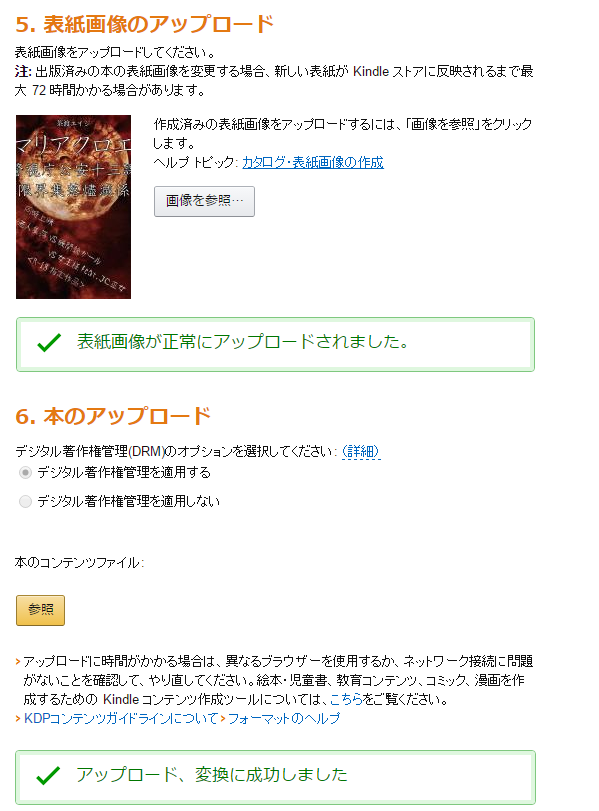
【解説】
EPUB3にも表紙を統合したはずなのに、と思うかもしれませんが、
別途ここでも表紙だけアップロードする必要があります。
基本的にEPUB3に使った表紙と同じものをアップロードしてください。
本のアップロードの方で、EPUB3をアップロードしてください。
そのときDRMを設定してください。
細かいことはサイトの詳細に書いてありますが、有料の場合は基本的に「適用する」一択でしょうかね。
次で終わりです!
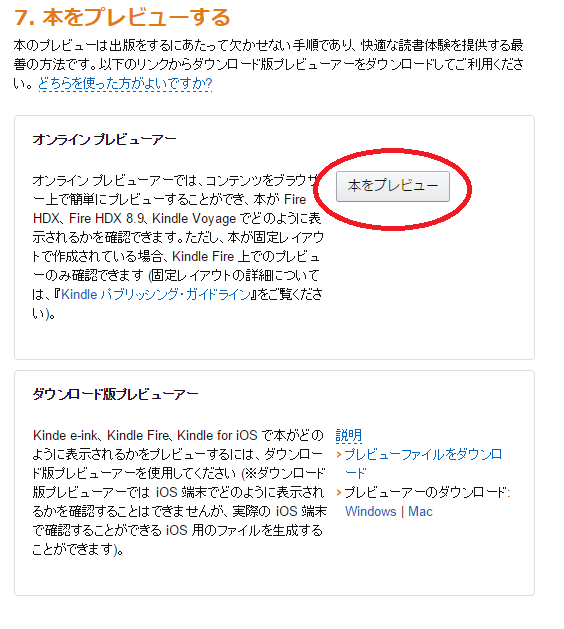
【解説】
EPUB3のアップロードに成功した場合は、本をプレビューできます。
こちらは実際のKindle画面でプレビューできるので、
より正確に反映された書籍を読むことが可能です。
出版前にできる推敲はここが最後です。出版後に差し替えることは可能ですが…。
ここまで来ると、おそらく画面の見過ぎで眼精疲労マッハだと思いますが、
適度に休憩しつつがんばってください。
さぁこれで出版!
と行きたいところですが、
次は価格設定をしなければなりません。 え、お待ちかねの価格設定ですよ?
次のページに行く前に、
「保存して続行」
「ドラフトとして続行」
の二種類が選べます。
まだ推敲したいけど、価格だけ先に決めちゃいたい、という方は
「ドラフトとして続行」を選択してください。
ドラフトっていうのは、なんていうか、
「本決定じゃないけど一応こういう約束ね」って意味だと思います。
ただし、
KDPに必要な情報をすべて入力しないと、価格設定のページに行けないので、
そこは注意してください。
価格を設定する。
まず出版地域を設定します。
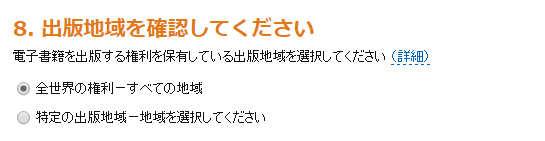
僕は何も考えずに全世界を選択しましたが、日本限定販売などの設定もできます。
Kindleではロイヤリティ(著者に入るお金)を、
35%と70%のどちらかに設定できます。
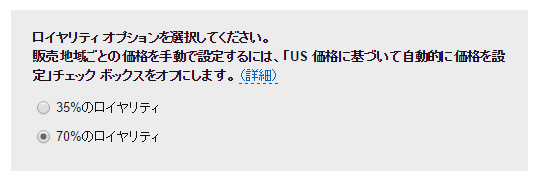
USドルを設定すると、他の地域の売価もそれに合わせて自動で決まります。
個別に特定通貨だけ値段を変えることももちろん可能です。
自作はUSドルでは3.00$ですが、日本円は301円にしています。
(自動レートを適用すると351円になります)

Kindle MatchBookは紙の本で購入した人が電書版を安く購入できるようにするサービスなので、悔しいけどチェックは不要です。
「レンタル可能にする」にはチェックを入れます。
最後に、「規約に同意する」をチェックします。
「保存して出版」を押せば、48時間以内にあなたの電書が出版されます。
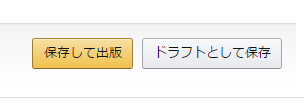
なお、Amazonさんが48時間で何をしているかといえば、ネットに同一の文書がないかを検索しています。
なので、Web掲載作品やブログの記事をそのまま電書化すると確実に引っかかるらしいです。作者であることを証明する分だけ遅れます。
ちなみに自分の場合は12時間経たずにストアに並びました。
それはそれでびっくりだよ。
お疲れ様でした。
電書は完成し、ストアにならびました。
でもまだ半分です。
「作品は、作って半分、届けて半分」という言葉をツイッターで目にしましたが、
ストアに並んだだけでは1冊も売れないからです。
個人作家は宣伝も自分でしなくちゃいけません。こんな世界に誰がした。
次回、「強いぞ、僕らのでんでんランディングページ」
ご紹介を楽しみにお待ち下さい。
【記事のお供にKDPをどうぞ】
マリアクロエ 警視庁公安13課『限界集落燼滅係』: 同時上映「老人集落VS機関銃ガールVS女王様 feat.JC巫女~(R-18指定作品)」 [Kindle版] [アダルト]
茶渡エイジ (著)